Guía paso a paso para instalar iconos de Windows 7 en Windows 11

Aunque hace tiempo que las versiones más nuevas lo superaron, Windows 7 es recordado por su estética atractiva. Si buscas darle a Windows 11 un cambio de imagen nostálgico que recuerde a Windows 7, una forma sencilla es instalar los íconos de Windows 7. Hay varias aplicaciones disponibles que te permiten emular el aspecto de Windows 10 o 7, pero comenzar solo con los íconos es una excelente manera de comenzar a personalizar el sistema.
Cómo instalar iconos de Windows 7 en Windows 11
1. Busque un paquete de iconos de Windows 7 en línea
Puede descubrir una variedad de sitios web que ofrecen paquetes de iconos, como IconArchive , IconFinder y DeviantArt , que albergan selecciones de iconos de Windows 7.
Un hallazgo especialmente destacable es el paquete de iconos original de Windows 7 , que se parece mucho a los iconos clásicos.
Una búsqueda rápida de iconos de Windows 7 en Google arrojará muchas opciones. Una vez que obtenga el conjunto de iconos que prefiera, continúe con el siguiente paso.
2. Modificar los iconos en Windows 11
- Haga clic derecho en un área vacía de su escritorio y seleccione Personalizar .
- Seleccione Temas en el menú de la derecha.
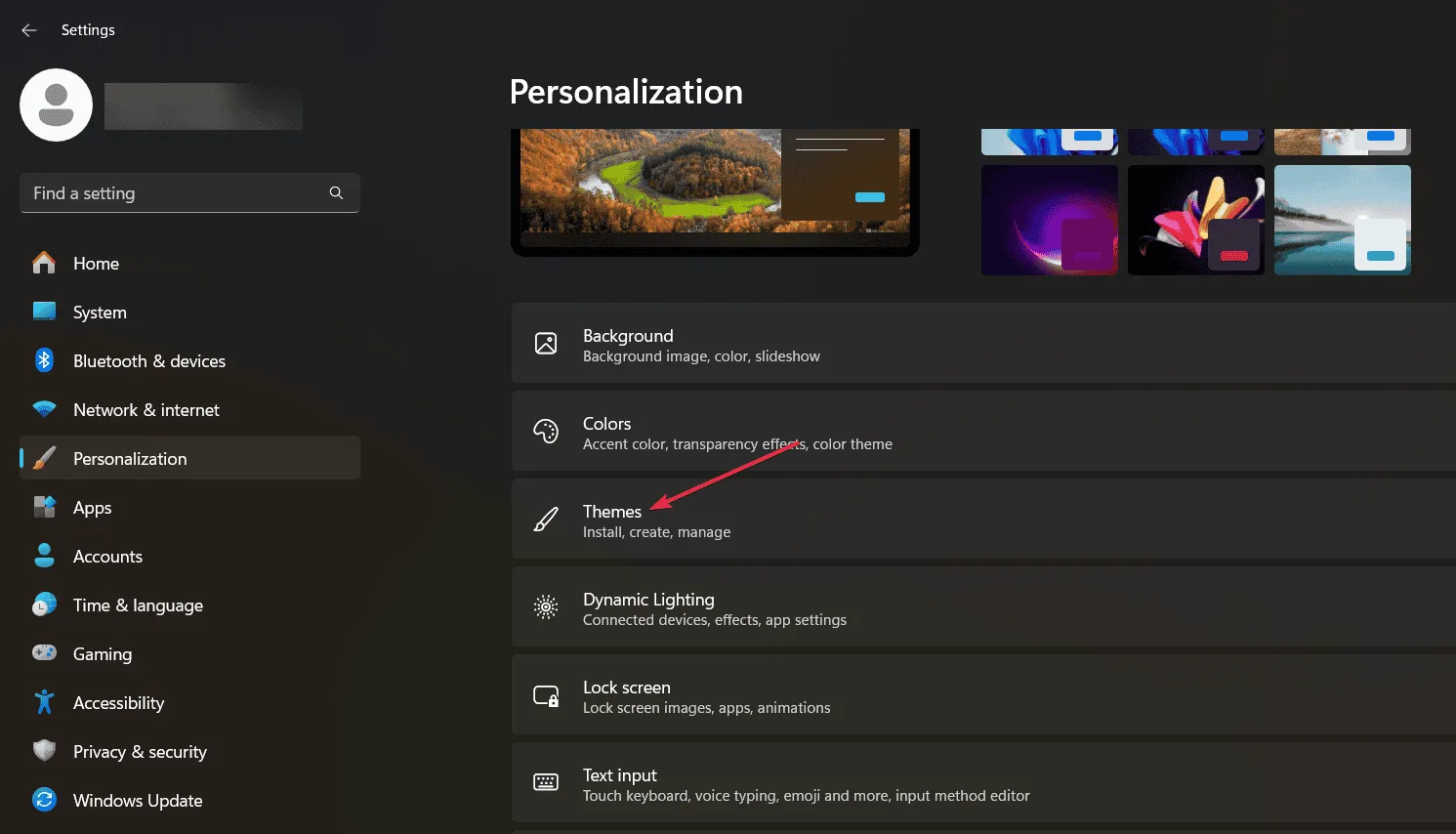
- A continuación, haga clic en Configuración del icono del escritorio .

- En el nuevo cuadro de diálogo, resalte el ícono Esta PC y seleccione Cambiar ícono a continuación.
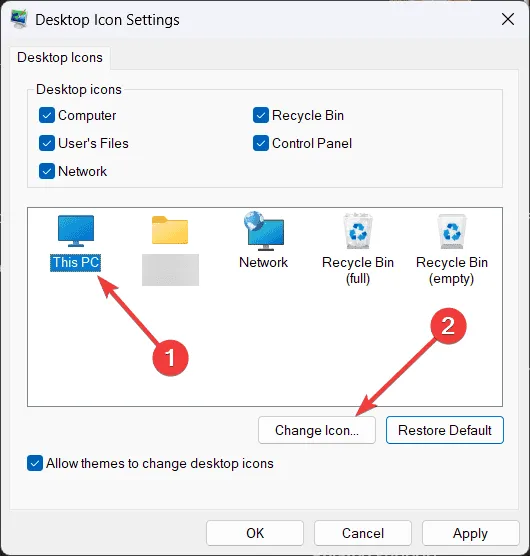
- Presione el botón Explorar en la esquina superior derecha, navegue hasta donde guardó los íconos de Windows 7 y elija el que desea usar.
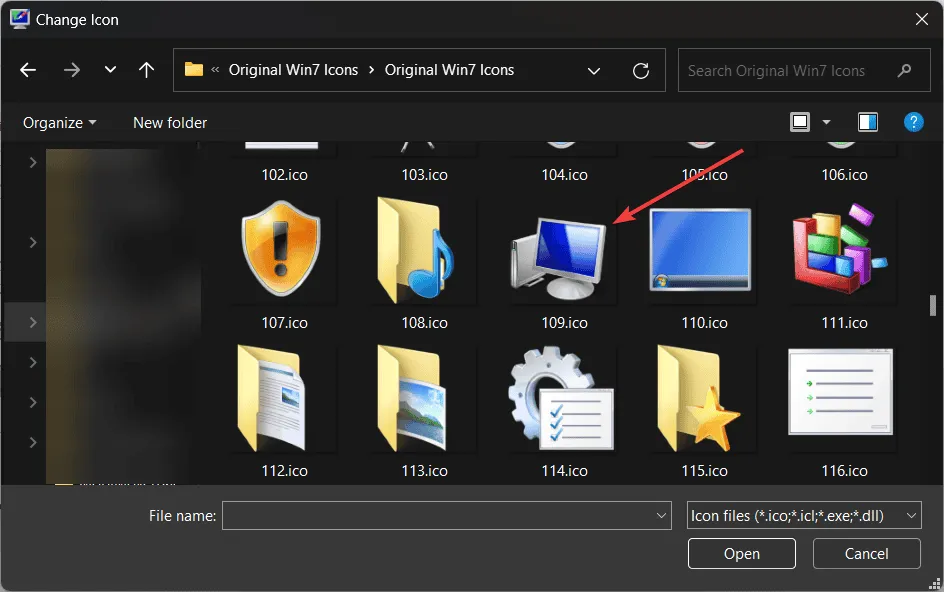
- Haga clic en Aceptar y observe el cambio en el icono de su computadora. Actualice su escritorio para ver las actualizaciones reflejadas allí también.
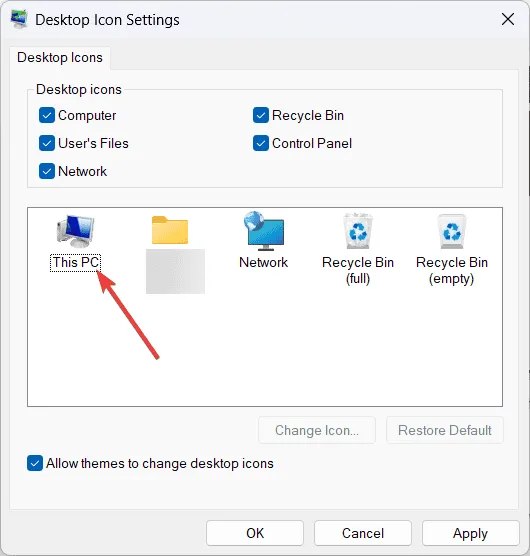
- De manera similar, puede modificar cada ícono del escritorio haciendo clic derecho sobre él, seleccionando Propiedades y luego haciendo clic en el botón Cambiar ícono .
¿Existe una aplicación para cambiar los iconos de Windows 11 a Windows 7?
Tenga en cuenta que, si bien estas herramientas de personalización pueden brindar un toque retro, pueden tener errores y verse afectadas por las actualizaciones de Windows, lo que requiere ajustes frecuentes. Sin embargo, los íconos que cambie manualmente permanecerán intactos incluso después de las actualizaciones, lo que ofrece cierta consistencia.
En resumen, esperamos que esta guía le haya proporcionado la información necesaria para reemplazar los íconos de Windows 11 por los de Windows 7.
Si conoce algún paquete de íconos adicional o tiene sugerencias, comparta sus opiniones en los comentarios a continuación.



Deja una respuesta